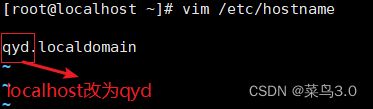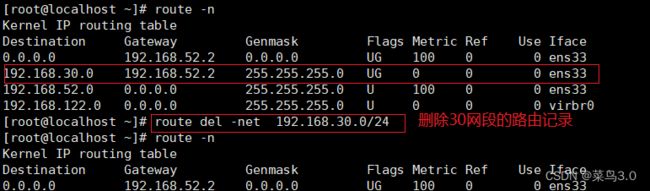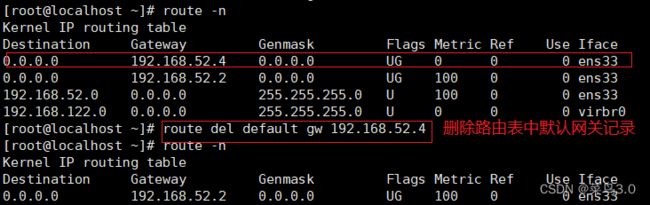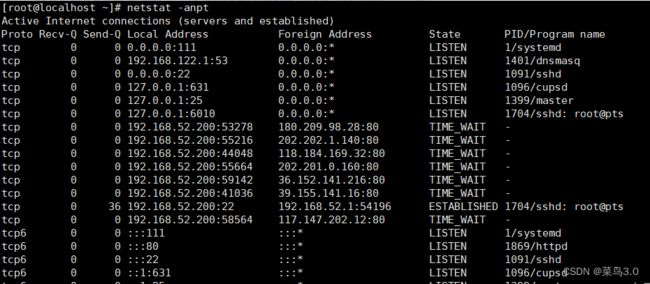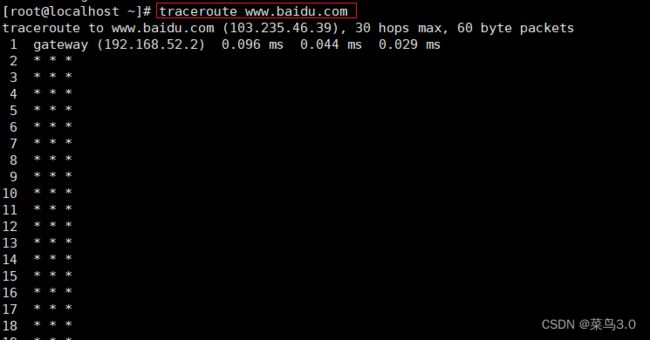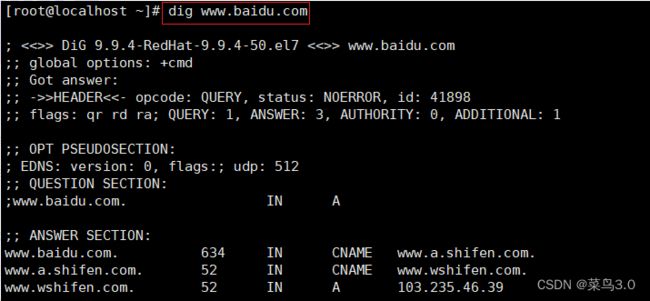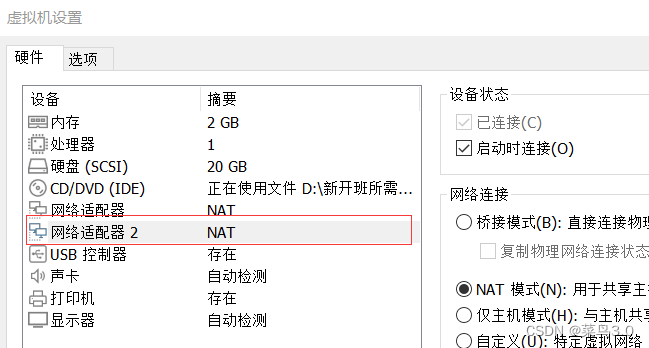Linux网络配置
目录
一、查看网络配置
1.ifconfig命令—查看网络接口信息
2.、hostname——查看主机名称
1.1、查看主机名
1.2、修改主机名称
3.route——查看路由表条目
4.netstat——查看网络连接情况
5.ss——查看网络连接情况,获取socket统计信息
二、测试网络连接
1.ping命令——测试网络连通性
2.traceroute——跟踪数据包
3.nslookup——域名解析
4.dig——域名解析
三、设置网络参数
1.设置网络参数的方式
2.修改网卡
编辑 3.配置双网卡
4.本地主机映射文件
一、查看网络配置
1.ifconfig命令—查看网络接口信息
- 由net-tools包安装
- 查看所有网络接口信息
- 常用格式
ifconfig 具体网卡名称 //只显示具体网卡的详细信息
ifconfig -a //显示所有网卡包括没有启动的网卡
ifconfig 网卡名称 [up/down] //表示开启或关闭网卡
ifconfig 网络接口 IP地址[/子网掩码长度]//临时设置网卡地址
ifconfig 网卡名称:数字 地址 //新建虚拟网卡
ifconfig -s //查看通讯消息ifconfig 网卡名称——显示具体网卡的详细信息
网卡名称:ens33详解
- ens33:第一块以太网的名称
- “en"是”EtherNet"的缩写,表示网卡类型为以太网;
- “s"表示热插拔插槽上的设备(hot-plug Slot);
- 数字“33”表示插槽编号。
- ifconfig -a ——显示所有网卡包括没有启动的网卡
ens33网卡信息详解:
ens33: flags=4163
ens33:网卡名称
UP:该接口已启用
BROADCAST:支持广播
RUNNING:正在运行
MULTICAST:支持组播
mtu 1500:网络传输时的最大传输单元,单位字节。这里为网络传输时的最大传输单元1500字
节。
- inet 192.168.52.100 netmask 255.255.255.0 broadcast 192.168.52.255
网络接口的IP地址、子网掩码、广播地址
- inet6 fe80::a28:acb2:2002:e58b prefixlen 64 scopeid 0x20
inet6 fe80::a28:acb2:2002:e58b:IPV6地址
prefixlen 64:子网长度
:作用域link表示仅有该接口有效
- ether 00:0c:29:c8:8c:ce txqueuelen 1000 (Ethernet)
ether 00:0c:29:c8:8c:ce:mac地址
txqueuelen :传输队列长度(传输缓存大小)
Ethernet:接口类型
- RX packets 19106 bytes 22836687 (21.7 MiB)
接收报文个数19106、总字节数22836687 (21.7 MiB)
- RX errors 0 dropped 0 overruns 0 frame 0
接收错误个数0、丢弃个数0、溢出个数0、冲突帧数0
- TX packets 7641 bytes 602600 (588.4 KiB)
发送报文个数 7641、总字节数602600 (588.4 KiB)
- TX errors 0 dropped 0 overruns 0 carrier 0 collisions 0
发送错误个数0、丢弃个数0、溢出个数0、载荷数0、冲突数0
ifconfig -a ——显示所有网卡包括没有启动的网卡
 ifconfig 网卡名称 [up/down]——表示开启或关闭网卡
ifconfig 网卡名称 [up/down]——表示开启或关闭网卡
ifconfig 网络接口 IP地址[/子网掩码长度]——临时设置网卡地址
ifconfig 网卡名称:数字 地址——新建虚拟网卡
2.、hostname——查看主机名称
1.1、查看主机名
[root@localhost ~]# hostname
1.2、修改主机名称
- 临时修改主机名,重启后失效
格式:hostname 新主机名- 永久修改主机名称,修改后重启生效:
编辑配置文件/etc/hostname,该文件只对第一行生效。
![]()
只对第一行生效
使用 “hostnamectl set-hostname 新主机名” 命令,该命令实际是修改了配置文件。
3.route——查看路由表条目
- route:查看或设置主机中路由表信息
路由表主要构成
1.Destination:目标网络ID,表示可以到达的目标网络ID,0.0.0.0/0表示所有未知网络,又称为默认路由 ,优先级最低
2.Gateway:到达非直连的网络,将数据发送到临近(下一个)路由器的临近本主机的接口的IP地址,,如果是直连网络, gateway是0.0.0.0
3.Genmask:目标网络对应的netmask
4.Iface:到达对应网络,应该从当前主机哪个网卡发送出来
5.Metric:开销cost,值越小,路由记录的优先级最高
- route -n:以数字形式显示路由信息
- route add -net 网段地址 gw IP地址:添加到指定网段的路由记录
- route del -net 网段地址:删除指定网段的路由记录
- route add default gw IP地址:向路由表中添加默认网关记录
- route del default gw IP地址:删除路由表中默认的网关记录
4.netstat——查看网络连接情况
netstat命令查看系统的网络连接状态、路由表、接口统计等信息
命令格式:netstat [选项]常用选项
| 选项 | 作用 |
|---|---|
| -a | 显示主机中所有活动的网络连接信息(包括监听、非监听状态的服务端口)。 |
| -n | 拒绝显示别名,以数字的形式显示相关的主机地址、端口等信息。 |
| -t | 查看TCP协议相关的信息。 |
| -u | 显示UDP协议相关的信息。 |
| -r | 显示路由表信息。 |
| -l | 显示处于监听状态(Listen)的网络连接及端口信息。 |
| -p | 显示与网络连接相关联的进程号、进程名称信息(该选项需要root权限) |
- netstat -napt 查看当前系统中的TCP连接信息
- netstat -nuap查看当前系统中的UDP连接信息
5.ss——查看网络连接情况,获取socket统计信息
ss(socket statistics) 命令:也可以查看网络连接情况,主要用于获取 socket 统计信息,它可以显
示和 netstat 命令类似的输出内容。但 ss 的优势在于它能够显示更多更详细的有关 TCP 和连接状
态的信息,而且比 netstat 更快速更高效。当服务器的socket连接数量变得非常大时,无论是使用
netstat命令还是直接cat /proc/net/tcp,执行速度都会很慢。
ss快的秘诀在于,它利用到了TCP协议栈中tcp_diag。tcp_diag是一个用于分析统计的模块,可以
获得Linux 内核中第一手的信息,这就确保了ss的快捷高效 ss命令是Linux CentOS 7中iproute软件
包的一部分,默认已经安装。
格式:ss [选项] 查看服务是否在线| 选项 | 含义 |
|---|---|
| -t | tcp协议相关 |
| -u | udp协议相关 |
| -w | 套接字相关 |
| -x | unix sock相关 |
| -l | listen状态的连接 |
| -a | 所有 |
| -n | 数字格式 |
| -p | 相关的程序及PID |
| -e | 扩展的信息 |
| -m | 内存用量 |
| -o | 计时器信息 |
| -r | --resolve 把 IP 解释为域名,把端口号解释为协议名称 |
查看tcp端口80的服务是否在线
![]()
二、测试网络连接
1.ping命令——测试网络连通性
Linux中,ping命令一旦执行不会停止,可以 ctrl+c 终止
格式: ping [选项] 目标主机| 常用选项 | 作用 |
|---|---|
| -c # | 发送包数即指定ping 的次数 |
| -w # | 表示等待秒数 |
| -i # | 发送的间隔时间 |
| -W # | 超时时间 |
- ping -c
- ping -w
2.traceroute——跟踪数据包
测试从当前主机到目的主机之间经过的网络节点。
格式: traceroute 目标主机地址3.nslookup——域名解析
测试DNS域名解析
格式:nslookup 目标主机地址 [DNS服务器地址]4.dig——域名解析
dig可以显示出更多详细信息。
dig是一个在类Unix命令行模式下查询DNS包括NS记录,A记录,MX记录等相关信息的工具。
三、设置网络参数
1.设置网络参数的方式
1.1、临时配置:使用命令调整网络参数
- 简单、快速,可直接修改运行中的网络参数
- 一般只适合在调试网络的过程中使用
- 系统重启以后,所做的修改将会失效
1.2、固定设置:通过配置文件修改网络参数
- 修改各项网络参数的配置文件
- 适合对服务器设置固定参数时使用
- 需要重载网络服务或者重启以后才会生效
2.修改网卡
 3.配置双网卡
3.配置双网卡
- 添加网络适配器
在虚拟机中点击设置,选择网络适配器点击添加,在向导中点击网络适配器,点击完成后点击确定
添加成功 会发现多一个网络适配器
- 查看网卡
- 添加新加网卡的配置文件并编辑,编辑结束后wq保存
- 重启服务
- 测试
使用另一台主机ping一下这个新增网卡地址 可以ping通则配置成功
4.本地主机映射文件
/etc/hosts 文件,保存主机名与IP地址的映射记录
hosts 文件和DNS服务器的比较:
- 默认情况下,系统首先从hosts文件查找解析记录
- hosts 文件只对当前的主机有效
- hosts 文件可减少DNS查询过程,从而加快访问速度